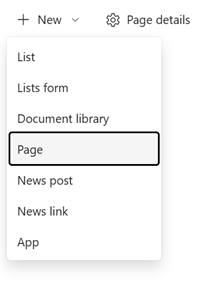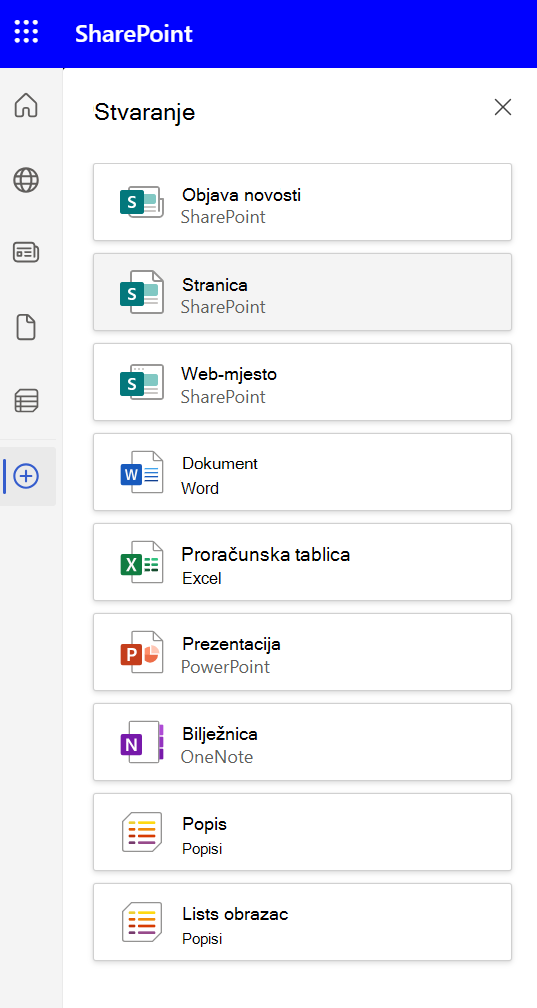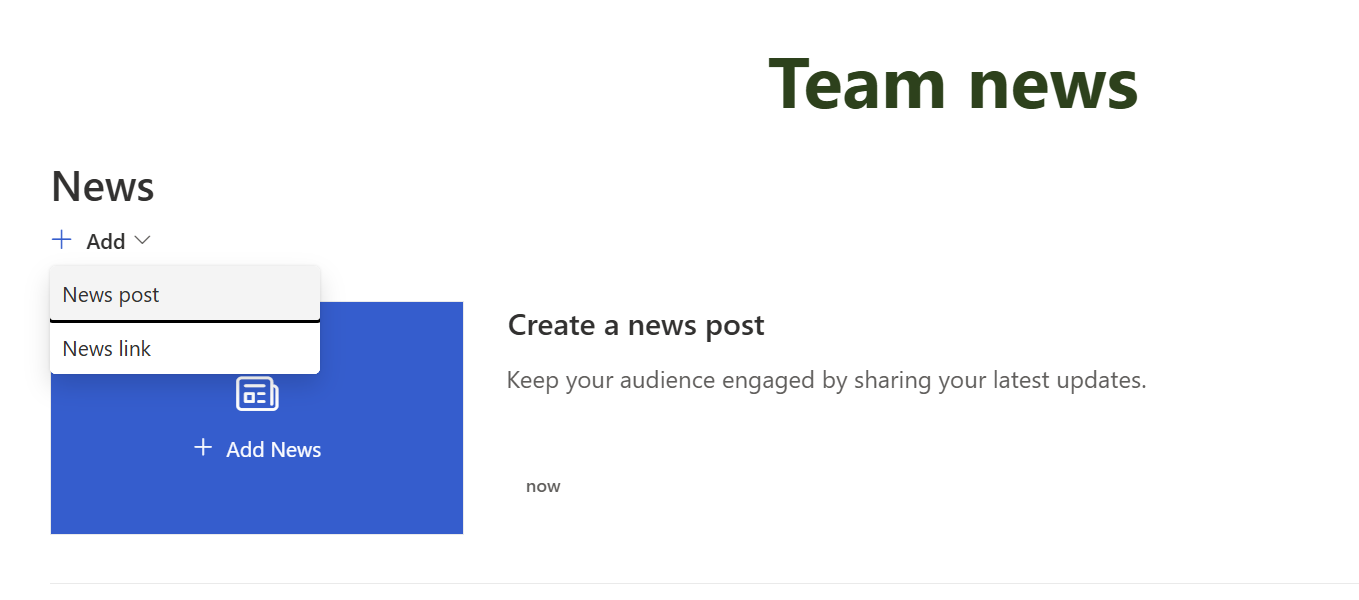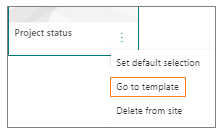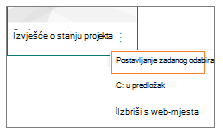Stvorili ste sjajnu microsoftovu SharePoint i želite je drugim korisnicima omogućiti da koriste kao početnu točku za njihove stranice. Ili morate stvoriti stranicu, ali niste sigurni gdje početi. Predložak stranice mogao bi biti način.
Napomene:
-
Neke se funkcije uvode postupno tvrtkama ili ustanovama koje su se odlučile za program ciljanog izdanja. To znači da možda još ne vidite tu značajku ili će izgledati drugačije nego što je opisano u člancima pomoći.
-
Da biste dodali stranice i predloške, morate imati dozvole za uređivanje na web-mjestu ili biti vlasnik web-mjesta. Ako ste vlasnik web-mjesta, ali ne možete dodati stranicu, administrator je možda isključio mogućnost da to učini.
-
Predlošci stranica trenutačno se ne mogu koristiti na svim web-mjestima ili grupama.
-
Predloške stranica nije moguće stvoriti s početnih stranica.
Evo kako predložak stranice funkcionira: kada stvorite predložak, drugi ga mogu odabrati iz galerije predložaka i koristiti ga kao početnu točku za vlastite stranice. Kada stvori svoju stranicu, može unijeti sve promjene na stranici bez utjecaja na predložak iz kojeg su započeli. Slično tome, ako je predložak stranice naknadno uređen ili promijenjen, neće utjecati na stranicu koja je već stvorena iz tog predloška.
Korištenje predloška
SharePoint sada nudi moderne predloške stranica koji vam daju svjež i intuitivan način stvaranja prekrasnih, zanimljivih stranica ili objava vijesti u samo nekoliko klikova. Uz elegantan, moderan raspored i novu galeriju predložaka možete jednostavno pronaći, pretpregledati i koristiti predloške osmišljene da biste odmah dobili visokokvalitetni sadržaj.
Pristup predlošcima stranica putem galerije predložaka
Možete početi stvarati stranicu ili objavu vijesti pomoću predložaka s bilo koje od sljedećih ulaznih točaka:
1. Početna stranica web-mjesta
-
Idite na početnu stranicu web-mjesta.
-
Odaberite + Novo – stranica ili objava novosti.
2. Traka aplikacija sustava SharePoint
-
Otvorite traku aplikacija.
-
Select + Create - Page ili News post.
3. Web-dio novosti
-
U načinu prikaza idite na web-dio Novosti, odaberite + Dodaj - objava novosti.
Galerija novih predložaka
Galerija predložaka služi kao jednosmjesno mjesto za pregledavanje i odabir predložaka.
-
Spremljeno na ovo web-mjesto – pristup prilagođenim ili spremljenim predlošcima koji su jedinstveni za vaše web-mjesto.
-
Aplikacije na punoj stranici – aplikacije se mogu postaviti na cijelu stranicu da bi se omogućilo više prostora i olakšalo njihovo pronalaženje i korištenje.
-
Od Microsofta – odaberite iz nadziranog skupa profesionalno dizajniranih OOB predložaka koji će vam pomoći da odmah započnite s radom.
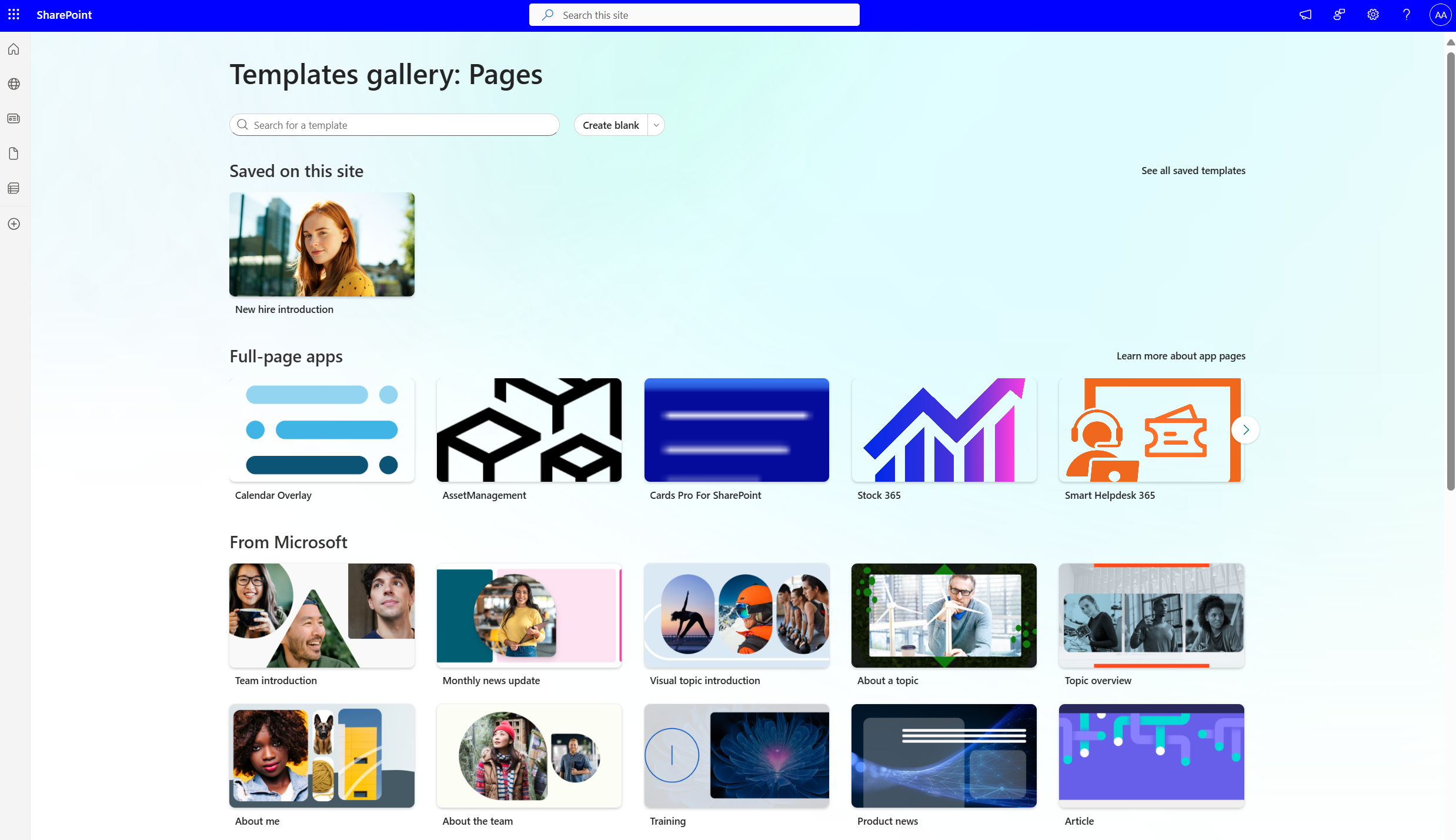
Odabir predloška stranice
-
Odaberite predložak iz kojeg želite početi. Ako stranicu želite pokrenuti ispočetka, odaberite Stvori prazno.
-
Dodajte sadržaj. Možete i mijenjati web-dijelove, kao što su dodavanje ili uklanjanje web-dijelova, premještanje web-dijelova itd. Promjene koje unesete neće utjecati na predložak koji ste započeli. Dodatne informacije o stvaranju stranica i korištenju web-dijelova potražite u članku Stvaranje i korištenje modernih stranica na web-mjestu sustava SharePoint.
-
Kada završite, spremite stranicu tako da odaberete Spremi i zatvori.
-
Kada budete spremni učiniti stranicu vidljivom svima koji imaju pristup vašem web-mjestu, odaberite Objavi ili Objavi i pošalji (za objave vijesti).
Stvaranje predloška
-
Stvorite ili otvorite stranicu ili objavu vijesti koju želite koristiti kao osnovu za predložak. Dodajte ili promijenite web-dijelove i sadržaj koji želite biti u predlošku, baš kao što biste to učinili na bilo kojoj novoj stranici. Dodatne informacije o stvaranju stranica i korištenju web-dijelova potražite u članku Stvaranje i korištenje modernih stranica na web-mjestu sustava SharePoint.
-
Kada stranica izgleda onako kako želite, odaberite strelicu prema dolje pokraj mogućnosti Spremi i zatvori pri vrhu stranice, a zatim odaberite Spremi kao predložak.
Kada spremite predložak, on će se pojaviti u oknu Predlošci u odjeljku Spremljeno na ovom web-mjestu.
Napomene:
-
Predložak možete stvoriti i tako da prijeđite na objavljenu stranicu koju želite koristiti kao osnovu za predložak, kliknete gumb Povećaj razinu, a zatim Spremi kao predložak stranice.
-
Stranice predloška nisu objavljene; moguće je objaviti samo stranice stvorene iz predložaka.
-
Prelazak na prilagođeni predložak iz okna Predložak
Kada stvorite prilagođene predloške, možete otići na stvarnu stranicu predloška iz okna Predložak. Zatim je možete pregledavati ili uređivati.
Postupak
-
Odaberite Novo, a zatim Stranica pri vrhu web-mjesta. Prikazat će se okno Predložak.
-
Odaberite okomite trotočje u donjem desnom kutu predloška i odaberite Idi na predložak (koji će vas dovesti na stranicu predloška na kojoj možete pregledavati ili uređivati i ponovno spremati).
Brisanje prilagođenog predloška s web-mjesta
Kada izbrišete prilagođeni predložak, on se trajno uklanja s web-mjesta.
-
Odaberite Novo, a zatim Stranica pri vrhu web-mjesta. Prikazat će se okno Predložak.
-
Da biste uklonili predložak s web-mjesta, odaberite Izbriši s web-mjesta.
Postavljanje predloška kao zadanog odabira u oknu Predložak
Kada korisnici odau Novo, a zatim Stranica, zadani odabrani predložak u oknu Predložak je Prazan. Ako korisnici ne oda odabiru neki drugi predložak, prazan će se predložak koristiti za novu stranicu.
Ako želite da drugi predložak bude zadani odabir, odaberite okomite trotočje pri dnu željenog predloška, a zatim odaberite Postavi zadani odabir.
Napomena: Kada promijenite zadani odabir u oknu Predložak, on se mijenja za sve korisnike na web-mjestu.
Alternativni način pronalaženja, uređivanja i brisanja prilagođenih predložaka pomoću biblioteke Stranice
Predlošci stranica kopije su stranica pohranjenih u stanju skice u mapi Predlošci u biblioteci stranica. Stranice predloška nisu objavljene; moguće je objaviti samo stranice stvorene iz predložaka.
Do mape Predlošci u biblioteci stranica možete doći na sljedeći način:
-
Odaberite > stranica pri vrhu postojećeg web-mjesta ili stranice.
-
Pri dnu okna Predložak koji će se otvoriti odaberite Prikaz mape predložaka.
Uređivanje predloška
Da biste uredili predložak, otvorite ga iz mape Predlošci u biblioteci Stranice , a zatim kliknite Uređivanje.
Brisanje predloška
Da biste izbrisali predložak, odaberite ga iz mape Predlošci u biblioteci Stranice, desnom tipkom miša kliknite predložak, a zatim kliknite Izbriši.